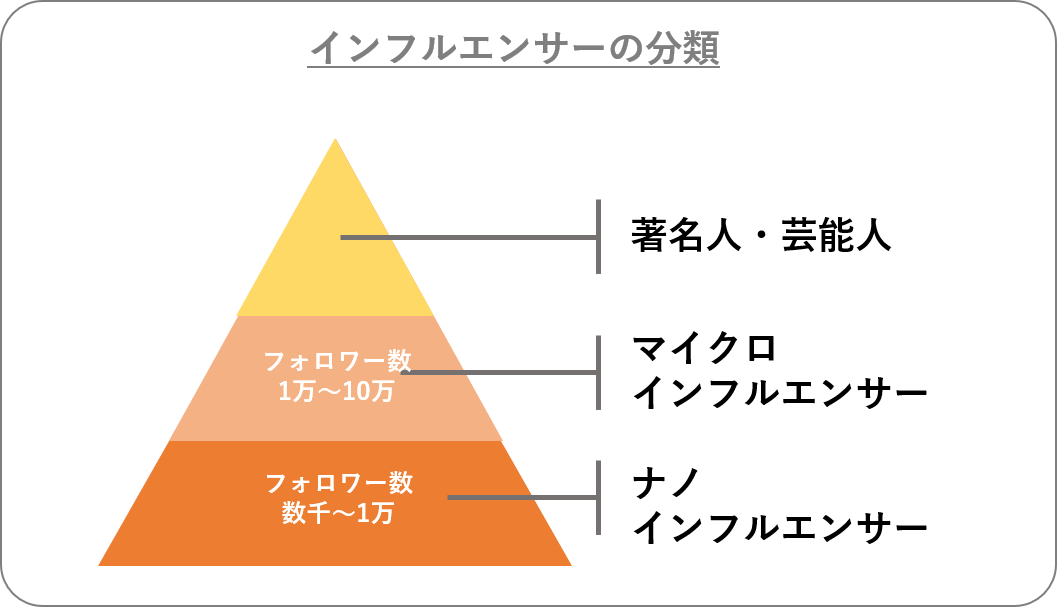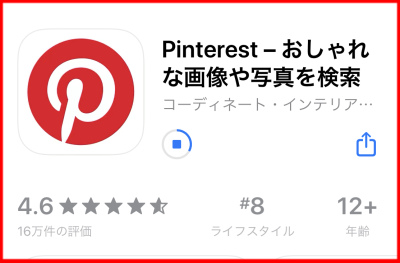本記事で学べること
- クイック返信テンプレートとは
- 返信テンプレートはどんな場面で使えるか
- 返信テンプレートの設定手順
- 返信テンプレートで返信する方法
- 返信テンプレートの編集と削除方法
インスタのクイック返信テンプレートとは
インスタグラムのクイック返信テンプレートとは、プロアカウントで使える機能でインスタのDMでよく使う返信メッセージを定型文として登録することができます。
登録しておくことで素早く返信ができるようになりとても便利な機能なので、普段から使うものは登録しておくことをおすすめします。
インスタ返信テンプレートはどんな場面で使える?
フォロワーが多いインフルエンサーや企業アカウント、店舗アカウントなどはDMが頻繁にくる可能性も高く、同じような内容のお問い合わせに対して毎回手打ちするのは、時間ももったいないですし非効率です。
例えば、店舗のアカウントによく来るメッセージとして
- 営業時間について
- お店までのアクセス方法
- 支払い方法の種類
- 商品が届くまでの時間
- キャンセルの対応はできるのか
などがあります。
このようなどんな相手にもほとんど内容が変わらない返信の場合、返信テンプレートを活用して素早く対応できるようにすると自分も相手も時間を取られることがないのでおすすめです。
返信テンプレートの設定手順
ここからは返信テンプレートの設定手順について解説していきます。
必ずプロアカウントに設定してある状態で行うようにしてください。
設定からテンプレートを追加する方法
(1)インスタのプロフィール右上の「三」メニューをタップします。
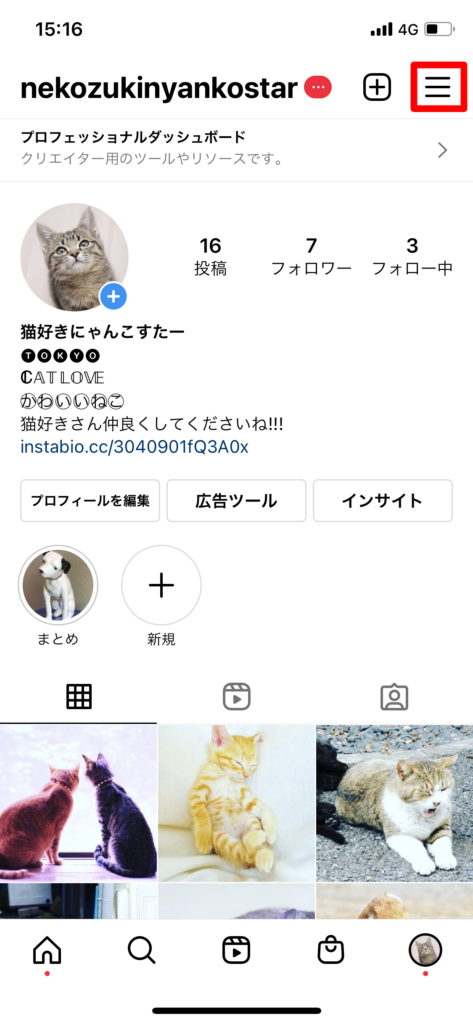
(2)「設定」をタップします。
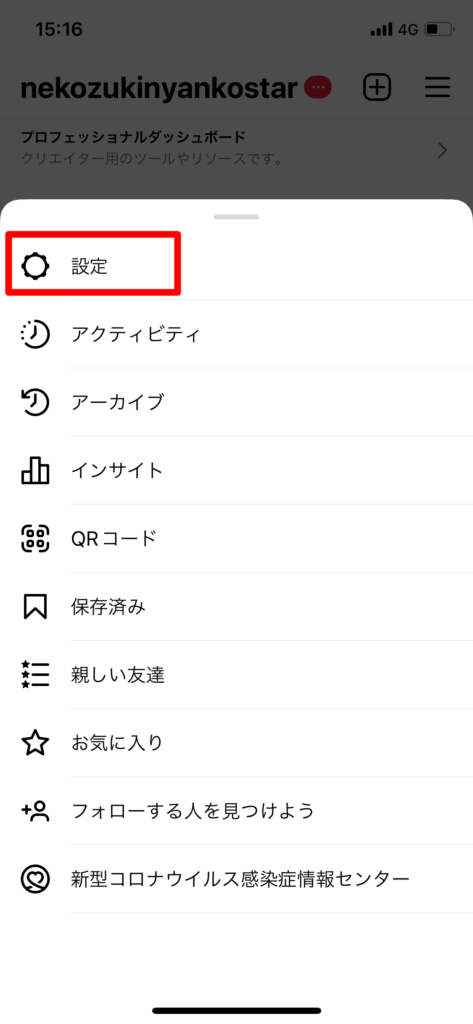
(3)「クリエイター」または「ビジネス」をタップします。(「ビジネス」と「クリエイター」はプロアカウント設定時にどちらのアカウント種類を選んだかによる)
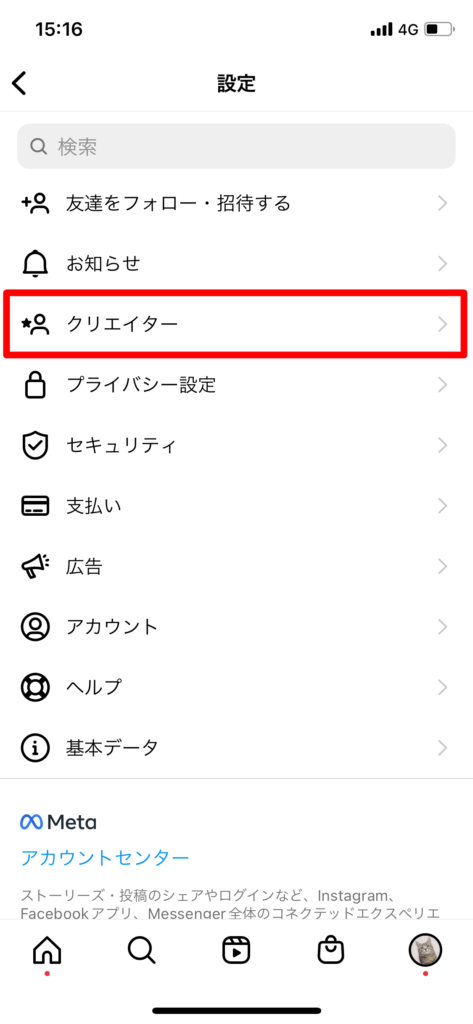
(4)「返信テンプレート」をタップします。
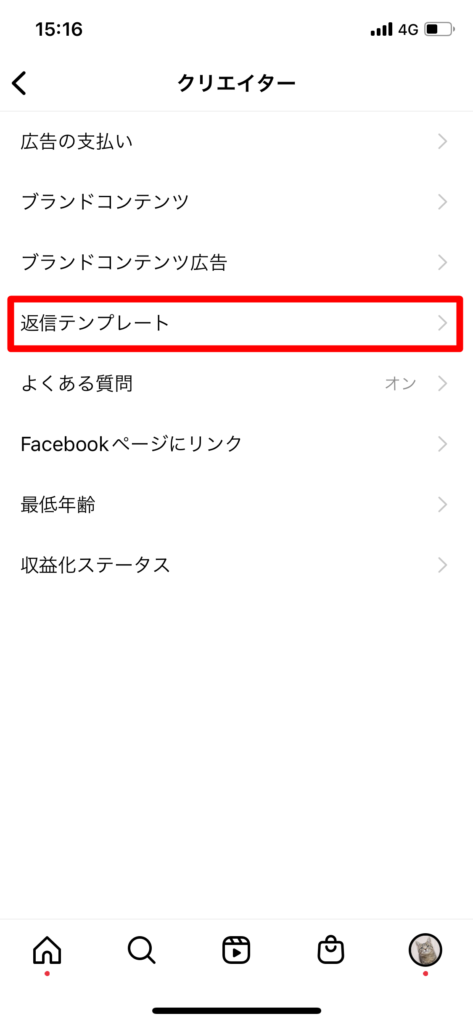
(5)返信テンプレート作成画面右上の「+」をタップします。
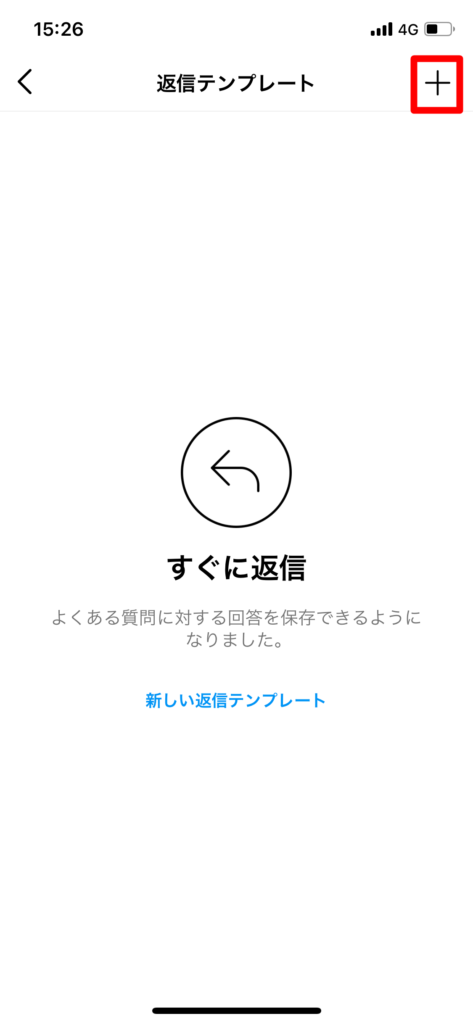
(6)ショートカットにしたい文字と実際に表示されるメッセージを入力して右上の「保存」をタップします。
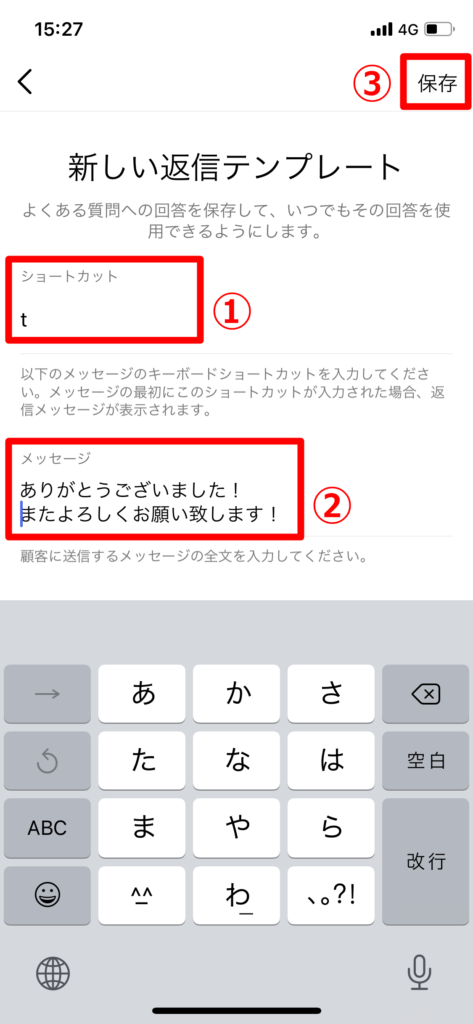
返信済みのメッセージをテンプレートとして保存する方法
返信テンプレート通常、設定から行いますが、既に送ったことのあるメッセージを返信テンプレートとして保存することもできます。
(1)DM内で既にメッセージとして送っているものを「長押し」、「その他」をタップします。
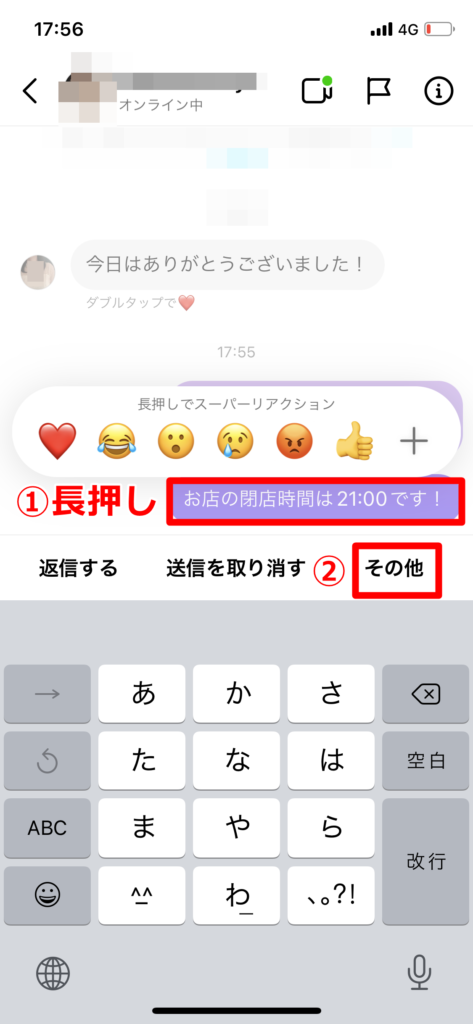
(2)「保存」をタップします。
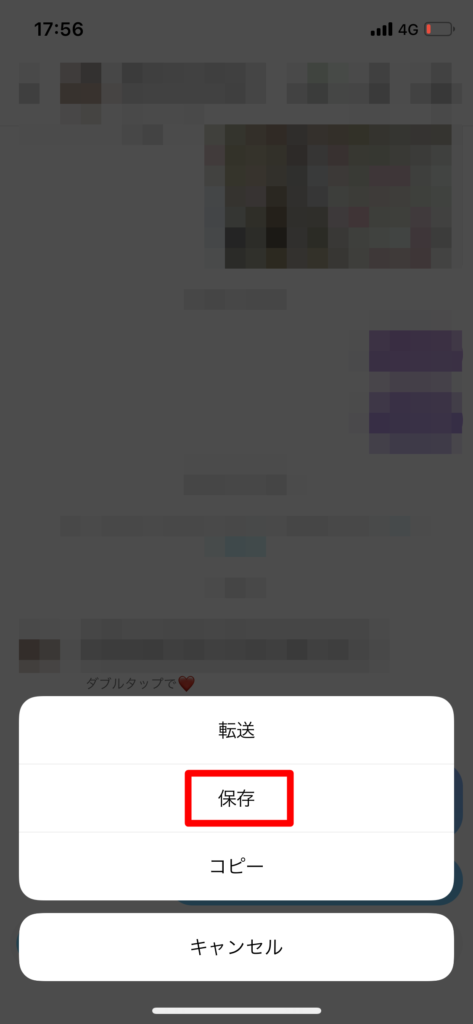
(3)編集内容を確認して右上の「保存」をタップすれば返信テンプレート一覧に保存されます。
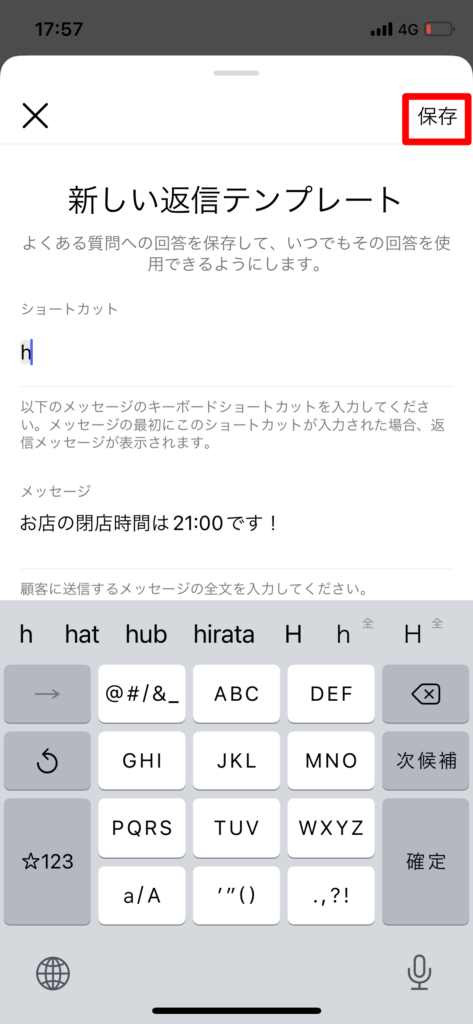
返信テンプレートで返信する方法
ここからは設定した返信テンプレートの使い方について解説していきます。
ショートカットから返信する
(1)DMの画面を開いたら、メッセージ入力欄にショートカット文字を入力し、吹き出しマークの「…」をタップします。

(2)テンプレートが表示されれば成功です。
送信を押せばメッセージを送ることができます。
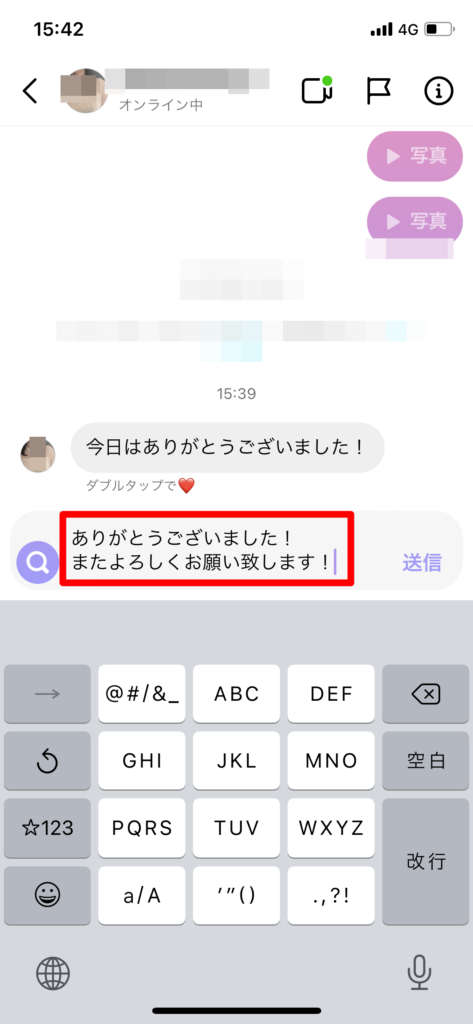
返信テンプレート一覧から返信する
ショートカットを使わずに、テンプレートの一覧からメッセージを選択することも可能です。
(1)DMの返信メッセージ入力欄の「+」をタップします。
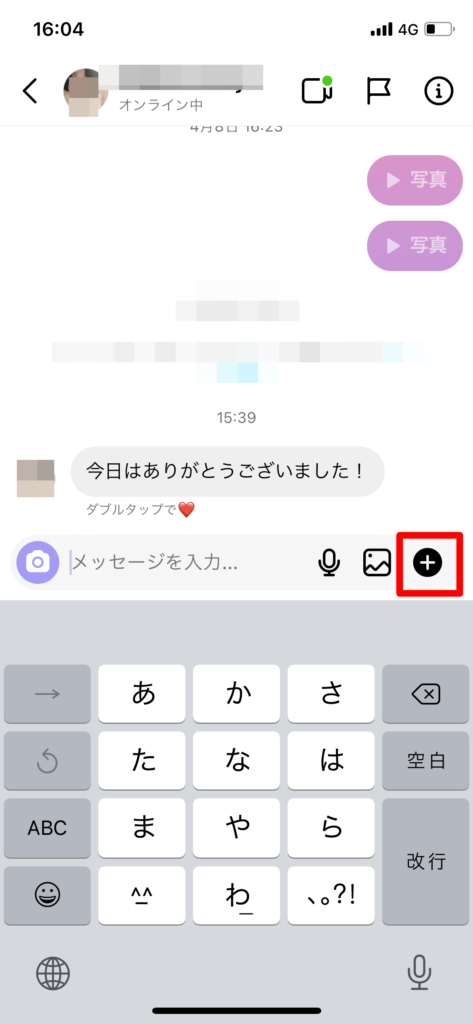
(2)吹き出しマークの「…」をタップ
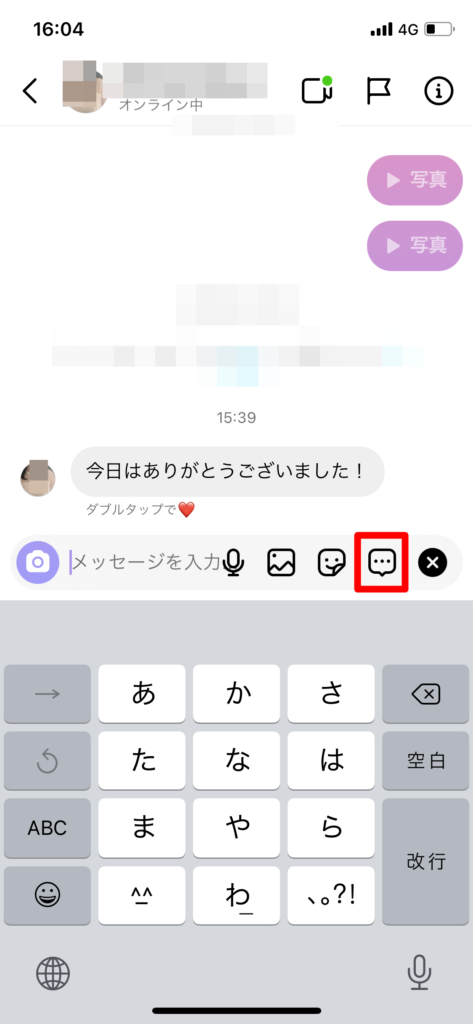
(3)表示される返信テンプレート一覧から使用するメッセージを選択してタップすると、入力欄に入力されます。
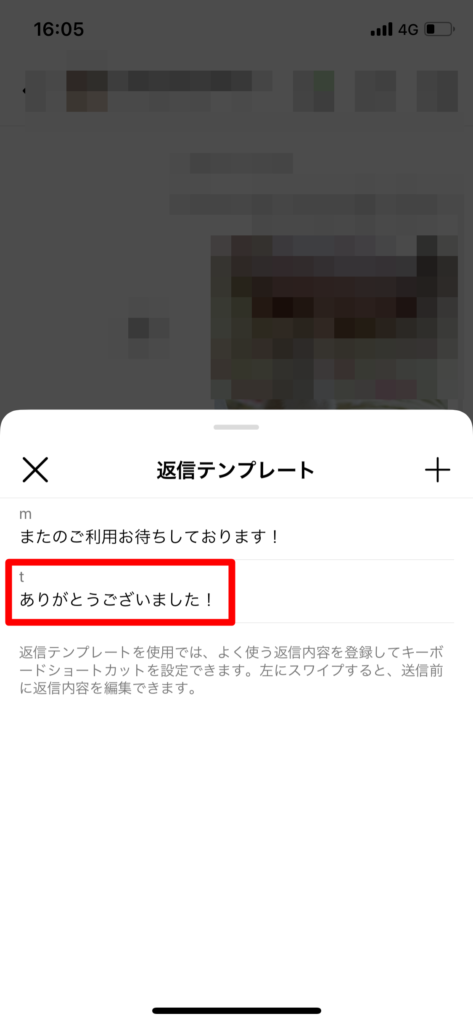
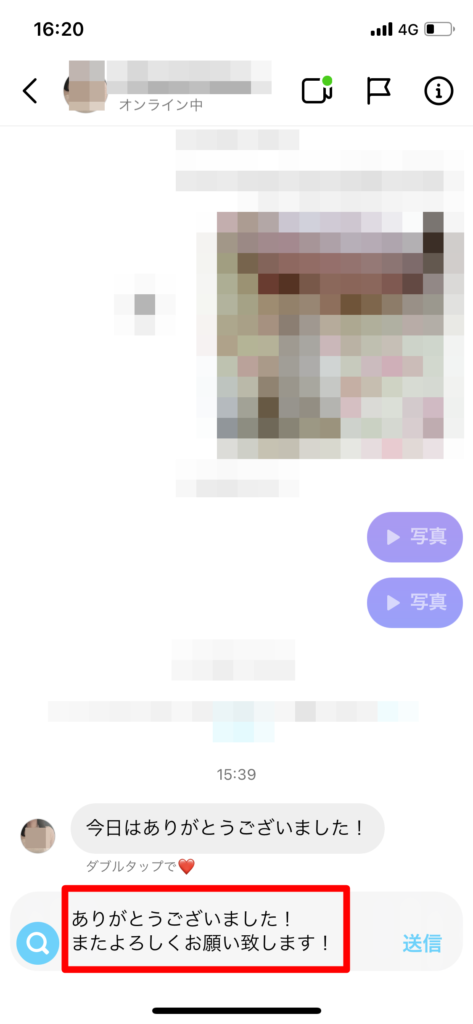
クイック返信テンプレートの編集と削除方法
ここまでクイック返信テンプレートの設定から使い方まで解説してきました。
ここからは返信テンプレートを後から編集する方法と削除するやり方について解説していきます。
(1)返信テンプレートの項目で編集または削除したいものをタップします。
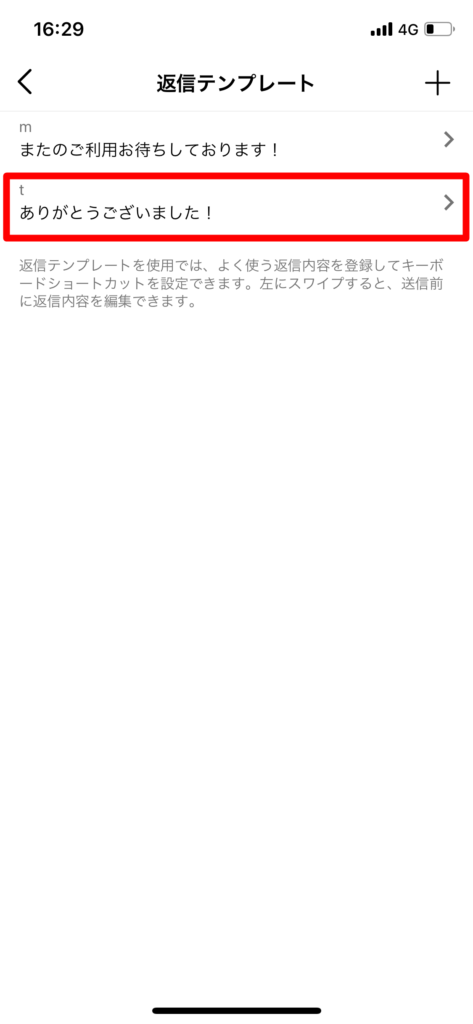
(2)編集したい項目を選択して編集、削除したい場合はテンプレートを削除をタップすれば完了です。
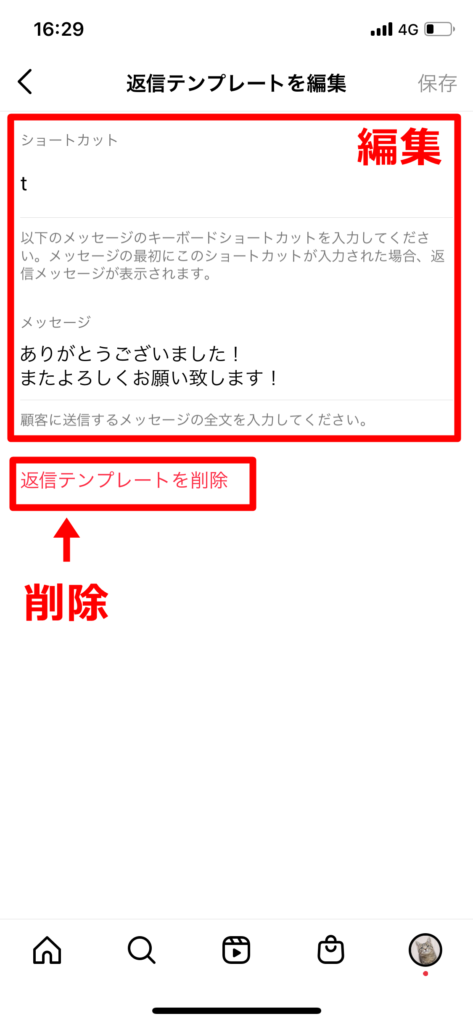
まとめ
いかがだったでしょうか?
今回はインスタのDMで活用できるクイック返信テンプレートについてお話してきました。
最後にまとめです。
- 返信テンプレートを使う場合プロアカウントにする必要がある
- 頻繁にDMがくる場合、返事テンプレートがあると手間が減るので便利
- 毎回使うメッセージはリスト化しておいて、返信テンプレートに登録すると良い
使い方は人それぞれですが、特に店舗のアカウントなどで聞かれやすい営業時間についてや「ありがとうございます」などのお礼文は登録しておくと、時間をかけずに済むので便利だと思います。
是非活用してみてくださいね。